
Trobar allò que busques amb el Safari del Mac
Amb el Safari és fàcil trobar exactament el que busques. Mentre escrius al camp de cerca intel·ligent, la cerca del Safari inclou Suggeriments del Safari d’Internet, de l’iTunes i de l’App Store, de la cartellera del cinema, de les ubicacions properes i altres.
Començar una cerca
A l’app Safari
 del Mac, escriu la paraula o la frase que vols buscar al camp de cerca intel·ligent.
del Mac, escriu la paraula o la frase que vols buscar al camp de cerca intel·ligent.Mentre escrius, apareixen els suggeriments del Safari.
Escull un suggeriment o prem Retorn per buscar amb el motor de cerca seleccionat.
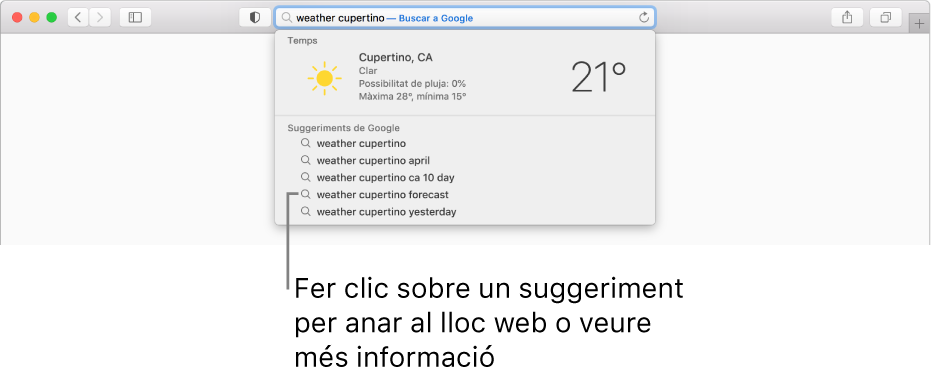
Quan fas clic en un suggeriment, el Safari va a la pàgina web o et presenta una previsualització interactiva amb informació útil.
Consell: Si el Safari està activat al tauler de preferències iCloud del Mac i dels dispositius iOS, el Safari mostra suggeriments de l’historial de cerca, dels marcadors i dels llocs web oberts de tots els dispositius.
Buscar a la pàgina web actual
A l’app Safari
 del Mac, prem Ordre + F.
del Mac, prem Ordre + F.Escriu una paraula o una frase al camp de cerca que apareix a la cantonada superior dreta.
Per veure el següent resultat de la pàgina, fes clic al botó Següent
 que hi ha a l’esquerra del camp.
que hi ha a l’esquerra del camp.
Iniciar una cerca basada en la pàgina web actual
A l’app Safari
 del Mac, escriu una o més lletres al camp de cerca intel·ligent.
del Mac, escriu una o més lletres al camp de cerca intel·ligent. Mentre escrius, apareixen suggeriments de Siri basats en el contingut de la pàgina web actual. Per exemple, si estàs llegint una pàgina web sobre Pedro Almodóvar i vols saber més coses sobre ell, escriu la lletra “p”.
Repetir una cerca
A l’app Safari
 del Mac, elimina tot el text del camp de cerca intel·ligent.
del Mac, elimina tot el text del camp de cerca intel·ligent.Fes clic a la lupa
 .
.Selecciona una cerca recent de la llista.
Per repetir l’última cerca, selecciona Historial > Tornar als resultats de la cerca amb l’SnapBack.
Buscar ràpidament un lloc que hagis visitat anteriorment
A l’app Safari
 del Mac, escriu el nom del lloc, seguit del terme de cerca.
del Mac, escriu el nom del lloc, seguit del terme de cerca.Per exemple, escriu “wiki einstein” per buscar “einstein” a la Viquipèdia.
Canviar de motor de cerca
A l’app Safari
 del Mac, elimina tot el text del camp de cerca intel·ligent.
del Mac, elimina tot el text del camp de cerca intel·ligent.Fes clic a la lupa
 .
.Selecciona un motor de cerca de la llista.
També pots canviar els motors de cerca al tauler Buscar de les preferències del Safari.
A més, pots fer preguntes a Siri o fer cerques amb l’Spotlight per buscar a Internet, trobar informació sobre el teu Mac i molt més.
Per obtenir més informació, selecciona el menú Apple ![]() > Preferències del Sistema, fes clic a Spotlight i, a continuació, fes clic a “Informació sobre la cerca i la política de privacitat”.
> Preferències del Sistema, fes clic a Spotlight i, a continuació, fes clic a “Informació sobre la cerca i la política de privacitat”.
Sobre el Safari, els suggeriments de Siri, buscar i la privacitat
Siri analitza com utilitzes el dispositiu per proporcionar-te suggeriments personalitzats i millors resultats en les cerques fent servir el processament local al dispositiu. Siri aprèn com utilitzes els dispositius per personalitzar la teva experiència. Siri fa servir informació emmagatzemada al dispositiu, com ara l’historial de navegació del Safari, els correus electrònics, els missatges i els contactes, així com informació aportada per altres apps instal·lades, per proporcionar-te suggeriments a l’Spotlight, a la funció Buscar, a l’app News i a la funció Records de l’app Fotos, entre d’altres, fent servir el processament local al dispositiu. Pots veure la llista completa de funcions que Siri personalitza al tauler Siri de les Preferències del Sistema, sota “Suggeriments de Siri i privacitat”.
La personalització se sincronitza a través dels teus dispositius amb encriptació d’extrem a extrem. Siri sincronitza aquesta informació de manera segura entre els teus dispositius per oferir‑te una experiència uniforme en tots ells. La sincronització s’efectua mitjançant encriptació d’extrem a extrem.
Per obtenir suggeriments i resultats de cerca més rellevants, s’envien a Apple dades que no estan relacionades amb la teva identitat. En alguns casos, per exemple quan fas servir els suggeriments de Siri a l’Spotlight, a la funció Consultar o al Safari, pot ser que els temes d’interès general que Siri ha après s’enviïn a Apple per tal que els resultats de les cerques siguin més rellevants. Aquests temes d’interès (per exemple, la cuina o el bàsquet) contribueixen a obtenir resultats de cerca més rellevants i no estan relacionats amb la teva identitat gràcies a les tècniques de privacitat que fem servir.
A més d’aquests temes d’interès, quan fas una cerca, el dispositiu envia a Apple el text que busques, els suggeriments que selecciones i dades d’ús relacionades, per tal de processar la teva sol·licitud. Aquesta informació no està relacionada amb la teva identitat. Els resultats de la cerca que mostren arxius i continguts del teu dispositiu no s’envien.
Si tens els serveis de localització activats al dispositiu, s’enviarà a Apple la ubicació del dispositiu per oferir-te recomanacions més rellevants. Per oferir-te suggeriments més rellevants de música i vídeos, si el teu dispositiu té accés a serveis de subscripció de música o vídeo, pot ser que s’enviï a Apple informació com ara el nom dels serveis de subscripció i els tipus de subscripció. El nom, el número i la contrasenya del teu compte no s’enviarà a Apple. La informació sobre la ubicació, les cerques, els teus interessos i l’ús que s’envia a Apple només serà utilitzada per Apple per fer que els suggeriments siguin més rellevants i per millorar altres productes i serveis d’Apple.
Per tal de millorar els resultats de les cerques, Apple pot reenviar a un motor de cerca web les paraules i frases recopilades amb el temps procedents de les cerques habituals.
Pots escollir i controlar quines dades s’envien. Si no vols que els suggeriments de Siri enviïn la teva informació a Apple, pots desactivar els suggeriments de Siri. Pots fer-ho a les Preferències del Sistema: selecciona Spotlight i desmarca les caselles “Suggeriments de l’Spotlight” i “Suggeriments de l’Spotlight a Consultar”. Els suggeriments del Safari es poden desactivar a l’app Safari. Obre el Safari, selecciona el menú Safari, selecciona Preferències, fes clic a Buscar i desactiva “Incloure suggeriments del Safari”.
Pots impedir que les apps aportin informació per personalitzar Siri. Vés a les Preferències del Sistema, fes clic a Siri i selecciona “Suggeriments de Siri i privacitat”. Desmarca la casella de les apps que vulguis.
Pots desactivar els serveis de localització per als suggeriments de Siri. Per fer-ho, obre les Preferències del Sistema, fes clic a “Seguretat i privacitat”, selecciona “Serveis de localització” a la pestanya Privacitat, fes clic al cadenat per fer els canvis i escriu la teva contrasenya, selecciona Detalls al costat de “Serveis del sistema” i, finalment, desmarca l’opció “Suggeriments per ubicació”. Si desactives els serveis de localització al dispositiu, la teva ubicació precisa no s’enviarà a Apple. Per oferir suggeriments de cerca rellevants, Apple pot utilitzar l’adreça IP de la teva connexió a Internet per fer una aproximació de la teva ubicació assignant-la a una regió geogràfica.
Si no vols que la personalització de Siri se sincronitzi en tots els dispositius, pots desactivar Siri a la configuració de l’iCloud.
La informació recopilada per Apple es tractarà d’acord amb la política de privacitat d’Apple, disponible a www.apple.com/es/privacy.